
Mục lục:
- Tác giả John Day [email protected].
- Public 2024-01-30 13:30.
- Sửa đổi lần cuối 2025-01-23 15:14.

Xin chào các độc giả, trong bài hướng dẫn này, tôi sẽ chỉ cho bạn cách tạo lời nhắc và cảnh báo cách xa xã hội bằng cách sử dụng arduino nano trong vài bước đơn giản
Để có nhiều dự án tuyệt vời hơn, hãy truy cập letmakeprojects.com
Bước 1: Đọc trực tiếp những kẻ thù ghét Chuyển đến Video Hướng dẫn


www.youtube.com/embed/UxQJpAKt6t4
Bước 2: Vật liệu cần thiết
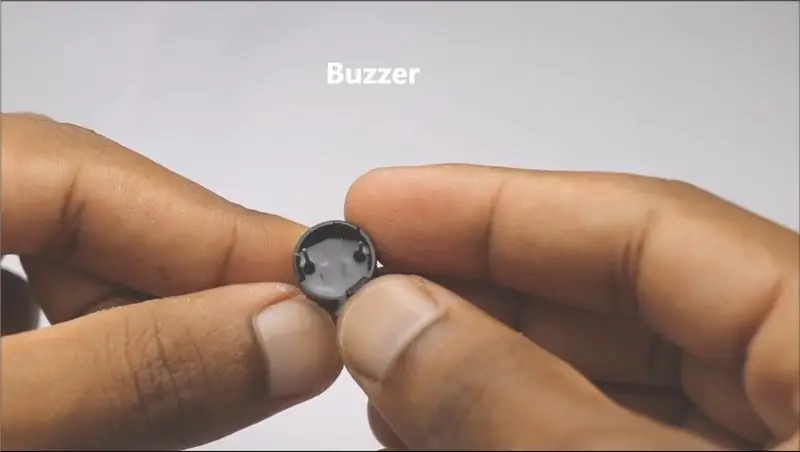


- Arduino nano và breadboard
- Buzzer
- Thiết bị cảm biến sóng siêu âm
- Dây nhảy
Bước 3: Mạch và mã
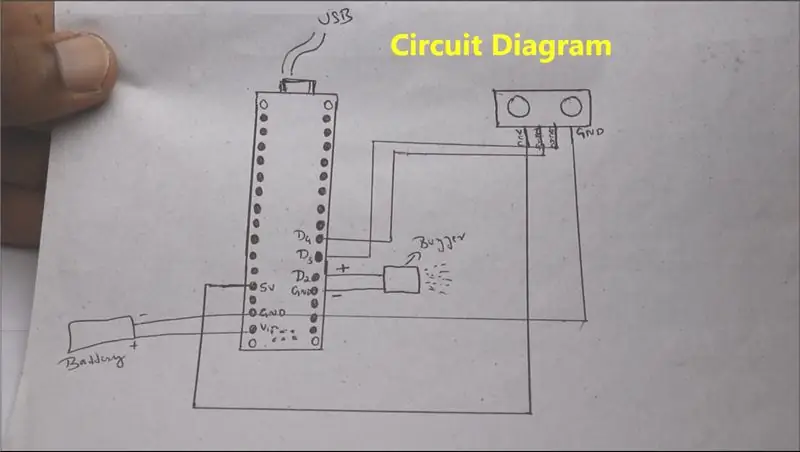


Vui lòng theo dõi hình ảnh bên dưới để biết mạch cũng như mã
Bước 4: Khung
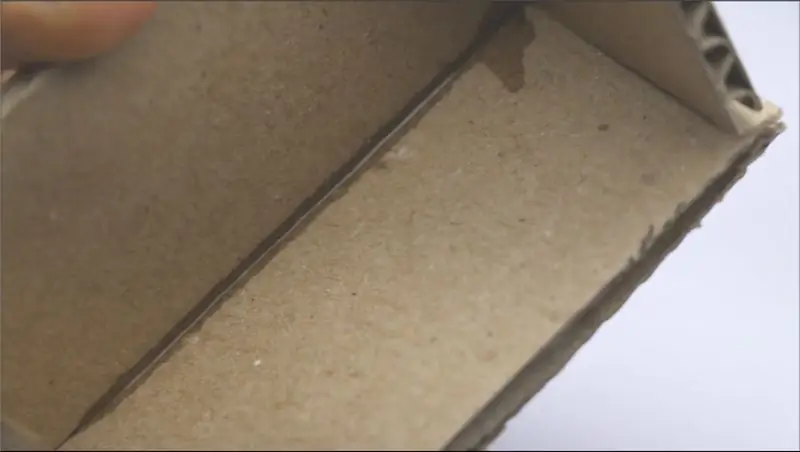


Tôi đã sử dụng bìa cứng làm khung và pin sạc để cung cấp điện, hãy đặt tất cả các thành phần bên trong bìa cứng, đảm bảo rằng các kết nối để sạc pin ở bên ngoài..
Hy vọng bạn thích tài liệu hướng dẫn của tôi, vui lòng chia sẻ ý tưởng tuyệt vời này với gia đình và bạn bè của bạn và nếu bạn đưa ra nhận xét này
Đề xuất:
Đo khoảng cách khoảng cách với cảm biến cử chỉ APDS9960: 6 bước

Đo khoảng cách bằng cảm biến cử chỉ APDS9960: Trong hướng dẫn này, chúng ta sẽ học cách đo khoảng cách bằng cảm biến cử chỉ APDS9960, arduino và Visuino. Hãy xem video
Cách tạo thiết bị tạo khoảng cách xã hội Arduino với PIR: 4 bước

Cách tạo thiết bị tạo khoảng cách xã hội Arduino với PIR: 1
Hướng dẫn: Cách xây dựng mô-đun cảm biến đo khoảng cách bằng tia laser VL53L0X bằng cách sử dụng Arduino UNO: 3 bước

Hướng dẫn: Cách xây dựng Mô-đun cảm biến đo khoảng cách bằng tia laser VL53L0X bằng cách sử dụng Arduino UNO: Mô tả: Hướng dẫn này sẽ hiển thị chi tiết cho tất cả các bạn về cách xây dựng máy dò khoảng cách bằng cách sử dụng Mô-đun cảm biến đo khoảng cách bằng tia laser VL53L0X và Arduino UNO và nó sẽ chạy giống như bạn muốn. Làm theo hướng dẫn và bạn sẽ hiểu gia sư này
Hướng dẫn: Cách Tạo Báo động Cửa bằng Cách Sử dụng Báo động Cảm biến Công tắc Từ tính MC-18: 3 Bước

Hướng dẫn: Làm thế nào để Báo động Cửa bằng cách Sử dụng Cảnh báo Cảm biến Công tắc Từ tính MC-18: Xin chào các bạn, tôi sẽ làm hướng dẫn về Báo động Cảm biến Công tắc Từ tính MC-18 hoạt động ở chế độ thường đóng. Nhưng trước tiên, hãy để tôi giải thích cho các bạn trong ngắn hạn những gì có nghĩa là bình thường gần. Có hai loại chế độ, thường mở và thường đóng
Robot Arduino có khoảng cách, hướng và mức độ xoay (Đông, Tây, Bắc, Nam) được điều khiển bằng giọng nói sử dụng mô-đun Bluetooth và chuyển động của robot tự động: 6 bước

Robot Arduino có khoảng cách, hướng và mức độ xoay (Đông, Tây, Bắc, Nam) được điều khiển bằng giọng nói sử dụng mô-đun Bluetooth và chuyển động của robot tự động: Tài liệu hướng dẫn này giải thích cách chế tạo Robot Arduino có thể di chuyển theo hướng cần thiết (Tiến, lùi , Trái, Phải, Đông, Tây, Bắc, Nam) yêu cầu Khoảng cách tính bằng Centimet bằng lệnh Thoại. Robot cũng có thể được di chuyển tự động
